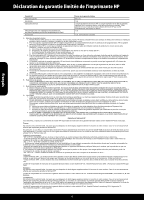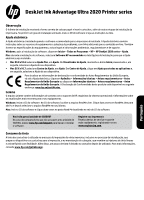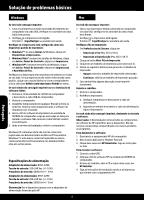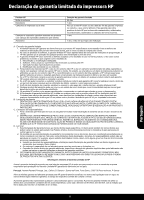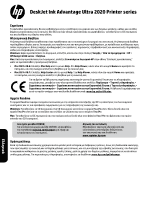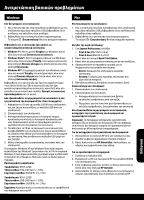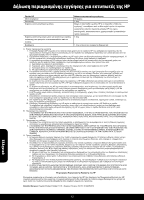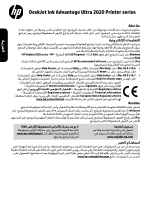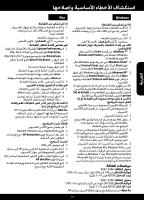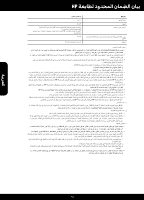HP DeskJet Ultra Ink Advantage 2029 Setup Guide - Page 11
Αντιμετώπιση βασικών προβλημάτων
 |
View all HP DeskJet Ultra Ink Advantage 2029 manuals
Add to My Manuals
Save this manual to your list of manuals |
Page 11 highlights
Windows Mac 1 USB 2 1 USB 2 1. Windows 7 Windows 2. Windows Vista Windows 3. Windows XP Windows 1 CD CD/DVD USB 2 3 4 CD CD/DVD USB 5 Windows XP και Windows Vista Microsoft Corporation Windows 7 Microsoft Corporation 0957-2286 100-240 Vac (+/- 10 50/60 Hz (+/- 3 Hz) 0957-2290 200-240 Vac (+/- 10 50/60 Hz (+/- 3 Hz) HP. 1. Στο System Preferences -- Print & Fax (Mac OS X v10.6) -- Print & Scan (Mac OS X v10.7) 2 Open Print Queue. 3 4 Delete Resume 5 1 2 a b HP 1 HP 2 Applications: Hewlett-Packard. 3 HP Uninstaller 1 USB. 2 CD HP CD/DVD 3 CD HP Installer. 4 HP. 11
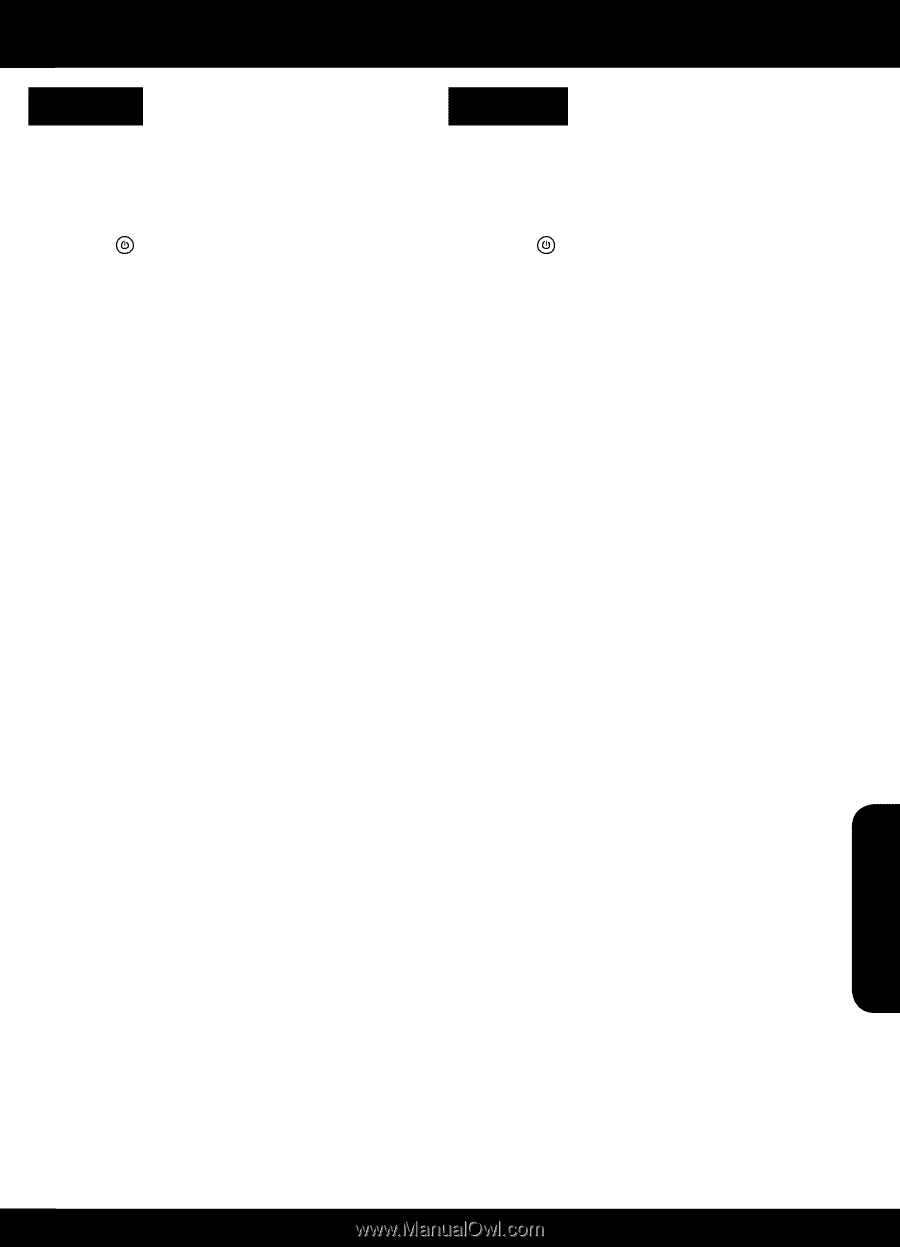
11
Αντιμετώπιση βασικών προβλημάτων
1.
Αφαιρέστε το CD από τη μονάδα CD/DVD του υπολογιστή
σας και έπειτα αποσυνδέστε το καλώδιο USB από τον
υπολογιστή.
2. Επανεκκινήστε τον υπολογιστή.
3. Απενεργοποιήστε προσωρινά το λογισμικό τείχους
προστασίας και κλείστε το λογισμικό προστασίας από
ιούς. Επανεκκινήστε αυτά τα προγράμματα μετά την
εγκατάσταση του λογισμικού του εκτυπωτή.
4.
Τοποθετήστε το CD με το λογισμικό του εκτυπωτή στη
μονάδα CD/DVD του υπολογιστή και έπειτα ακολουθήστε
τις οδηγίες στην οθόνη για να εγκαταστήσετε το λογισμικό
του εκτυπωτή. Μην συνδέσετε το καλώδιο USB μέχρι να
σας ζητηθεί.
5. Μόλις ολοκληρωθεί η εγκατάσταση, εκκινήστε πάλι τον
υπολογιστή.
1.
Εάν ο εκτυπωτής σας είναι συνδεδεμένος στον υπολογιστή
σας μέσω καλωδίου USB, βεβαιωθείτε ότι οι συνδέσεις του
καλωδίου είναι σταθερές.
2. Βεβαιωθείτε ότι ο εκτυπωτής είναι ενεργοποιημένος.
Το κουμπί
(
Ενεργοποίηση
) θα είναι αναμμένο πράσινο.
1.
Windows 7®:
Από το μενού
Έναρξη
των Windows, κάντε
κλικ στην επιλογή
Συσκευές και εκτυπωτές
.
2.
Windows Vista®:
Από τη γραμμή εργασιών των Windows,
κάντε κλικ στην επιλογή
Έναρξη
, στη συνέχεια κάντε κλικ
στην επιλογή
Πίνακας ελέγχου
και έπειτα κάντε κλικ στην
επιλογή
Εκτυπωτής
.
3.
Windows XP®:
Στη γραμμή εργασιών των Windows, κάντε
κλικ στο κουμπί
Έναρξη
, στη συνέχεια κάντε κλικ στην
επιλογή
Πίνακας ελέγχου
και έπειτα κάντε κλικ στην
επιλογή
Εκτυπωτές και φαξ
.
1.
Αποσυνδέστε τη συσκευή HP από τον υπολογιστή σας.
2. Ανοίξτε το φάκελο Applications: Hewlett-Packard.
3. Κάντε διπλό κλικ στο
HP Uninstaller
.
Ακολουθήστε τις
οδηγίες που εμφανίζονται στην οθόνη.
Βεβαιωθείτε ότι ο εκτυπωτής σας έχει ένα σημάδι ελέγχου
στον κύκλο δίπλα του. Εάν ο εκτυπωτής σας δεν έχει
οριστεί ως προεπιλεγμένος εκτυπωτής, κάντε δεξί κλικ στο
εικονίδιο του εκτυπωτή και επιλέξτε
Ορισμός εκτυπωτή ως
προεπιλεγμένου
από το μενού.
Οι ονομασίες Windows XP και Windows Vista είναι σήματα
κατατεθέντα της Microsoft Corporation στις Η.Π.Α. Η ονομασία
Windows 7 είναι σήμα κατατεθέν ή εμπορικό σήμα της Microsoft
Corporation στις Ηνωμένες Πολιτείες ή/και σε άλλες χώρες/
περιοχές.
1. Επανεκκινήστε τον υπολογιστή.
2. Επανεκκινήστε τον εκτυπωτή.
1. Συνδέστε το καλώδιο USB.
2.
Εισαγάγετε το CD του λογισμικού HP στη μονάδα CD/DVD
του υπολογιστή σας.
3.
Στην επιφάνεια εργασίας, ανοίξτε το CD και έπειτα κάντε
διπλό κλικ στην επιλογή
HP Installer
.
4.
Ακολουθήστε τις οδηγίες στην οθόνη και τις εκτυπωμένες
οδηγίες εγκατάστασης που συνόδευαν τη συσκευή HP.
Windows
Mac
Εάν δεν μπορείτε να εκτυπώσετε:
1.
Εάν ο εκτυπωτής σας είναι απευθείας συνδεδεμένος με τον
υπολογιστή σας μέσω καλωδίου USB, βεβαιωθείτε ότι οι
συνδέσεις του καλωδίου είναι σταθερές.
2. Βεβαιωθείτε ότι ο εκτυπωτής είναι ενεργοποιημένος.
Το κουμπί
(
Ενεργοποίηση
) θα είναι αναμμένο πράσινο.
Βεβαιωθείτε ότι ο εκτυπωτής έχει οριστεί ως
η προεπιλεγμένη συσκευή εκτύπωσης:
Εάν εξακολουθείτε να μην μπορείτε να εκτυπώσετε ή εάν
η εγκατάσταση του λογισμικού δεν είναι επιτυχημένη:
Εάν δεν μπορείτε να εκτυπώσετε:
Ελέγξτε την ουρά εκτύπωσης:
Επανεκκίνηση και επαναφορά:
Εάν εξακολουθείτε να μην μπορείτε να εκτυπώσετε,
καταργήστε την εγκατάσταση του λογισμικού και
εγκαταστήστε το ξανά:
Σημείωση:
Το πρόγραμμα κατάργησης εγκατάστασης
καταργεί όλα τα στοιχεία του λογισμικού HP που αφορούν
τη συσκευή. Δεν καταργεί στοιχεία που χρησιμοποιούνται
από κοινού με άλλα προϊόντα ή προγράμματα.
Για να καταργήσετε την εγκατάσταση του λογισμικού:
Για να εγκαταστήσετε το λογισμικό:
1. Στο
System Preferences
, επιλέξτε
-
Print & Fax
(Mac OS X v10.6)
-
Print & Scan
(Mac OS X v10.7)
2. Κάντε κλικ στο κουμπί
Open Print Queue
.
3.
Κάντε κλικ σε μια εργασία εκτύπωσης για να την επιλέξετε.
4. Χρησιμοποιήστε τα παρακάτω κουμπιά για να
διαχειριστείτε την εργασία εκτύπωσης:
-
Delete:
Ακύρωση της επιλεγμένης εργασίας
εκτύπωσης.
-
Resume:
Συνέχιση μιας εργασίας εκτύπωσης που
είχε τεθεί σε αναμονή.
5. Εάν κάνατε αλλαγές, δοκιμάστε να εκτυπώσετε ξανά.
a. Απενεργοποιήστε τον εκτυπωτή και βγάλτε
το καλώδιο τροφοδοσίας από την πρίζα.
b.
Περιμένετε για ένα λεπτό και μετά ξανασυνδέστε το
καλώδιο τροφοδοσίας. Ενεργοποιήστε τον εκτυπωτή.
Τροφοδοτικό:
0957-2290
Τάση εισόδου:
200-240 Vac (+/- 10%)
Συχνότητα εισόδου:
50/60 Hz (+/- 3 Hz)
Τροφοδοτικό:
0957-2286
Τάση εισόδου:
100-240 Vac (+/- 10%)
Συχνότητα εισόδου:
50/60 Hz (+/- 3 Hz)
Προδιαγραφές τροφοδοσίας
Σημείωση:
Χρησιμοποιείτε τη συσκευή μόνο με το τροφοδοτικό
που παρέχεται από την HP.
Ελληνικά